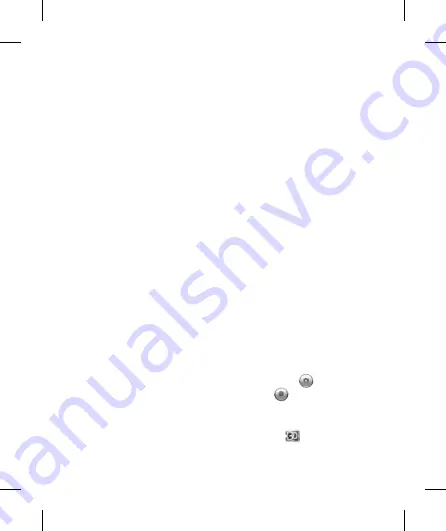
66
a
Switch camera
- Anda boleh menukar
kepada kamera dalaman daripada
luaran.
b
3D focus
- Anda boleh menghaluskan
secara manual fokus 3D dengan
melaraskan kawasan yang bertindan
dengan bar yang muncul di bahagian
bawah. Sebelum mula merakam video
3D, anda boleh menggunakan fungsi
ini. Anda tidak dapat melaraskan fungsi
ini semasa sedang merakam.
c
Brightness
- Ini menentukan dan
mengawal jumlah cahaya matahari
yang memasuki video. Luncurkan
penunjuk kecerahan di sepanjang
bar, ke arah “-” untuk mengurangkan
kecerahan video atau ke arah “+”
untuk meningkatkannya.
d
3D Video size
- Sentuh untuk
menetapkan saiz (dalam piksel) bagi
video 3D yang hendak anda rakam.
Tetapkan saiz imej video 3D anda
sebagai HD (1280x720), D1 (720x480)
atau VGA (640x480).
e
Settings
- Sentuh ikon ini untuk
membuka menu tetapan. Lihat
Menggunakan tetapan lanjutan.
3D focus mode
- Pilih pilihan
fokus 3D auto dari Jidar, Pusat.
Jidar menggunakan kawasan
jidar untuk mengoptimumkan
jumlah yang bertindan. Pusat
menggunakan kawasan pusat
untuknya. Anda juga boleh
menghaluskan secara manual
dengan fungsi pencari pandangan
fokus 3D.
Stabilization
- Tetapkan pada On
(Hidup) untuk menyeimbangkan
tangan yang terketar-ketar.
Menangkap Video pantas 3D
Buka aplikasi Camera dan
luncurkan butang mod kamera
ke bawah ke kedudukan Video.
Ikon pengatup
akan bertukar
menjadi
.
Pencari pandangan kamera video
akan muncul pada skrin: sentuh
butang 3D
.
1
2
NO
M
p
P
o
U
y
3
a
3
4
5
•
•
•
Foto dan video
















































